Problemet: Uventet ustabilitet i systemet #
Et betydelig problem har dukket opp for brukere som forsøker å installere eller kjøre Windows 11 versjon 24H2-oppdateringen, og manifesterer seg som forstyrrende Blue Screen of Death (BSOD)-feil. Disse systemkrasjene ser ut til å være spesielt knyttet til visse 2 TB NVMe Solid State Drives (SSD-er) fra Western Digital (WD) og datterselskapet SanDisk. Det rapporteres at systemene blir ustabile, krasjer ofte eller blir sittende fast i oppstartsløyfer, noe som gjør dem vanskelige å bruke. Dette problemet kan potensielt påvirke brukere på tvers av ulike systemer, inkludert bærbare datamaskiner med høy ytelse eller spesialiserte GPD-håndholdte spill-PC-er som GPD WIN MAX 2 2025, hvis de er utstyrt med en av de spesifikke diskene.
Heldigvis har Western Digital erkjent problemet og funnet årsaken til det. En korrigerende fastvareoppdatering er nå tilgjengelig for de spesifikke SSD -modellene som er involvert, og er utformet for å løse inkompatibiliteten med Windows 11 24H2. WD anbefaler på det sterkeste brukere som har systemer som inneholder de berørte SSD-enhetene (se nedenfor), å bruke denne oppdateringen så snart som mulig. Tidspunktet tyder på at endringer i Windows 11 24H2-oppdateringen avdekket eller utløste et allerede eksisterende problem i SSD -fastvaren. Alvorlighetsgraden, som spenner fra sporadiske BSOD-er til kontinuerlige krasjsykluser, understreker behovet for umiddelbare tiltak.
Denne fastvareoppdateringen er ikke bare en løsning for ustabile systemer, det er også et viktig forebyggende tiltak. Brukere med potensielt berørte SSD-er, kanskje i enheter som GPD Duo, bør vurdere å oppdatere fastvaren før de oppgraderer til Windows 11 24H2 for å unngå å støte på disse BSOD-ene. Det er indikasjoner på at Microsoft kan blokkere 24H2-oppdateringen på systemer med den eldre, problematiske fastvaren, noe som ytterligere understreker viktigheten av oppdateringen. Denne veiledningen hjelper deg med å finne ut om stasjonen din er berørt, forstå den tekniske årsaken og lede deg gjennom oppdateringsprosessen på en trygg måte.
Identifisere problemet: Symptomer og berørte modeller #
Det mest fremtredende tegnet på dette problemet er hyppige BSOD-krasj etter installasjon eller forsøk på installasjon av Windows 11 24H2-oppdateringen. Disse krasjene kan oppstå under vanlig bruk, under oppdateringsprosedyren eller kort tid etter oppstart av systemet.
Spesifikke feilmeldinger følger ofte med disse BSOD-meldingene, der“CRITICAL_PROCESS_DIED” er vanlig, og“KERNEL_DATA_INPAGE_ERROR” vises av og til. Hvis du sjekker Windows Event Viewer (systemloggen), kan du også finne tilbakevendende “stornvme”-feil (hendelses-ID 11), som ofte nevner kontrollerfeil på “\Device\RaidPort1” eller “\Device\RaidPort2”. Disse spesifikke indikatorene peker sterkt i retning av et problem med inkompatibilitet i fastvaren, noe som potensielt kan påvirke brukere av ulike enheter, inkludert kompakte systemer som GPD Pocket 4.
Det er viktig å forstå at dette problemet kun er bekreftet for spesifikke 2 TB-kapasitetsmodeller innenfor visse WD- og SanDisk NVMe SSD produktlinjer. Stasjoner fra de samme produktlinjene, men med annen kapasitet (som 1 TB eller 4 TB) og andre WD/SanDisk SSD -modeller (inkludert alle WD SATA SSD-er) er angivelig ikke berørt av dette spesielle Windows 11 24H2 HMB-relaterte fastvareproblemet.
Tabellen nedenfor viser de kjente berørte 2TB-modellene og den oppdaterte fastvareversjonen som kreves for hver av dem:
Tabell 1: Berørte WD- og SanDisk 2 TB NVMe SSD -modeller som krever oppdatering
| MODELLNAVN | MODELLNUMMER | NØDVENDIG OPPDATERING AV FASTVAREVERSJON |
|---|---|---|
| WD_BLACK SN770 NVMe SSD | WDBBDL0020BNC, WD0E | 731130WD |
| WD_BLACK SN770M NVMe SSD | WDBDNH0020BBK, WD0G | 731130WD |
| WD Blue SN580 NVMe SSD | WDBWMY0020BBL, WD0E | 281050WD |
| WD Blue SN5000 NVMe SSD | WDBS3F0020BNC, WD0E | 291020WD |
| SanDisk Extreme M.2 NVMe SSD | SDSSDX3N-2T00 | 731130WD |
Du finner vanligvis SSD -modellen din i Windows ved hjelp av “Systeminformasjon” eller “Enhetsbehandling” (under Diskstasjoner). Modellnummeret er også trykt på den fysiske etiketten på SSD. Sammenlign stasjonens modell og kapasitet med denne tabellen.
Teknisk bakgrunn: Konflikten om vertsminnebufferen (HMB) #
Ustabiliteten skyldes en konflikt mellom hvordan Windows 11 versjon 24H2 håndterer Host Memory Buffer (HMB)-funksjonen og den opprinnelige fastvaren på de berørte 2 TB WD/SanDisk SSD-enhetene.
HMB er en funksjon som er vanlig i DRAM-less NVMe SSD-er, som ikke har en egen dedikert DRAM-cache. Det gjør det mulig for SSD å bruke en liten del av datamaskinens hoved-RAM til å mellomlagre viktige data, for eksempel mappingtabeller, noe som øker ytelsen sammenlignet med stasjoner uten hurtigbufring.
Mye tyder på at Windows 11 24H2 har endret hvordan den allokerer RAM for HMB. Mens tidligere Windows-versjoner kan ha begrenset HMB-allokeringen (potensielt til 64 MB ), ser det ut til at versjon 24H2 allokerer en større mengde, muligens opp til størrelsen som kreves av selve fastvaren SSD – rundt 200 MB for disse spesifikke 2 TB-stasjonene.

Problemet er at den opprinnelige fastvaren på disse 2 TB-modellene tilsynelatende ikke var i stand til å håndtere denne større HMB-tildelingen på en pålitelig måte. Da Windows 11 24H2 tildelte den større minnebufferen, forårsaket det feil i SSD -kontrolleren, noe som førte til at systemet frøs og de observerte BSOD-ene. Dette indikerer en latent fastvarefeil som er spesifikk for disse 2 TB-modellene, og som først ble tydelig under de nye forholdene som 24H2-oppdateringen innførte. Det faktum at bare disse spesifikke 2 TB-stasjonene er berørt, styrker denne konklusjonen.
Noen brukere fant en midlertidig løsning ved å redigere Windows-registeret for å tvinge frem den eldre, mindre HMB-allokeringen , men dette er ikke den offisielle eller anbefalte løsningen på lang sikt og kan potensielt redusere ytelsen til SSD. Western Digitals fastvareoppdatering korrigerer problemet direkte i stasjonens egen programvare.
Løsningen: Bruk av fastvareoppdateringen #
Den endelige løsningen er å oppdatere fastvaren til SSD ved hjelp av Western Digitals offisielle programvare. Det er imidlertid nødvendig med ekstrem forsiktighet og forberedelser. Følg disse trinnene nøye:
Trinn 1: ABSOLUTT KRITISK – Ta sikkerhetskopi av dataene dine! #
Dette kan ikke understrekes nok. Før du gjør noe annet, må du sikkerhetskopiere alle viktige filer fra den berørte WD- eller SanDisk SSD. Kopier dataene dine til et annet lagringssted – en annen intern harddisk, en ekstern USB-stasjon, nettverkslagring eller en pålitelig skytjeneste.
Selv om fastvareoppdateringer generelt sett er trygge, innebærer de en iboende risiko. Strømbrudd under oppdateringen, uventede programvarefeil eller andre avbrudd kan ødelegge fastvaren, noe som potensielt kan gjøre SSD ubrukelig og føre til totalt tap av data. Western Digital anbefaler eksplisitt å sikkerhetskopiere data på forhånd på grunn av denne risikoen. Selv om tap av data ikke er forventet, er det en mulighet, spesielt med tanke på tidligere tilfeller av fastvareproblemer som har forårsaket dataproblemer på WD/SanDisk-stasjoner. Sikkerhetskopien er din eneste beskyttelse hvis noe går galt. Ikke hopp over dette trinnet.
Trinn 2: Hent og installer Western Digital Dashboard #
Verktøyet som kreves, er programvaren “Western Digital Dashboard”. Dette verktøyet overvåker stasjonens status og gjør det mulig å oppdatere fastvaren.
Last ned her bare fra det offisielle WD-støttesiden for å unngå skadelig programvare. Denne programvaren har blitt diskontert av WD, men du kan laste ned Sandisk-versjonen her.
Installer programvaren (kompatibel med Windows 10 og 11 ). Merk at macOS-brukere ikke kan bruke dette verktøyet til oppdateringen. Linux brukere trenger et Windows-miljø eller må ty til komplekse kommandolinjemetoder som ikke støttes.
Trinn 3: VIKTIG KRAV – Installasjon av intern stasjon #
Dette er ikke forhandlingsbart for oppdateringsprosessen. Den berørte SSD må installeres direkte på datamaskinen. Den må være koblet til et M.2-spor på hovedkortet eller via en passende intern PCIe-adapter. Dette gjelder uansett om det er i en stasjonær, en standard bærbar datamaskin eller en spesialisert enhet som GPD WIN MAX 2 2025 eller GPD Pocket 4. WD Dashboard-programvaren vil nesten helt sikkert ikke oppdage SSD på riktig måte eller utføre oppdateringen hvis stasjonen er koblet til via et eksternt USB-kabinett eller -adapter.
Trinn 4: Utfør fastvareoppdateringen via WD Dashboard #
Når dataene dine er trygt sikkerhetskopiert, Dashboard er installert og SSD er bekreftet som internt tilkoblet, kan du fortsette med oppdateringen:
- Åpne Western Digital Dashboard-programmet.
- Velg stasjonen: Sørg for at riktig berørt 2TB SSD er valgt fra listen eller rullegardinmenyen.
- Gå til Verktøy: Klikk på fanen eller delen “Verktøy”.
- Velg Fastvareoppdatering: Finn alternativet “Firmware Update”.
- Se etter oppdateringer: Klikk på knappen “Se etter oppdateringer”. Programvaren vil kontakte WD-servere.
- Start oppdatering: Hvis en ny fastvare (som samsvarer med versjonen i tabell 1) oppdages, klikker du på “OPPDATER FIRMWARE”.
- Følg instruksjonene: Følg nøye med på instruksjonene på skjermen. Det er viktig at du ikke avbryter prosessen (f.eks. ikke slår av, lukker appen eller kobler fra strømmen).
- Omstart er nødvendig: Etter at oppdateringen er fullført, vil Dashboard sannsynligvis be deg om å slå av eller starte PC-en på nytt. Dette er avgjørende for at den nye fastvaren skal aktiveres. Følg oppfordringen.
- Verifiser (valgfritt): Etter at du har startet på nytt, kan du åpne kontrollpanelet på nytt, velge stasjonen og sjekke “Firmware Version” på statussiden. Den skal nå gjenspeile den oppdaterte versjonen fra tabell 1.
Etter oppdateringen: Neste skritt og støtte #
Etter at du har startet på nytt med den oppdaterte fastvaren, bør BSOD-krasjene som er spesifikt knyttet til Windows 11 24H2 HMB-problemet, opphøre. Systemet ditt, enten det er en stasjonær PC eller en enhet som GPD WIN 4 2025, skal nå være stabilt, slik at du kan kjøre eller installere Windows 11 24H2 uten de relaterte “CRITICAL_PROCESS_DIED”- eller “stornvme”-feilene.
Hvis BSOD-meldingene fortsetter etter at du har bekreftet at riktig fastvare er installert, eller hvis du støter på feil under selve oppdateringen, må du imidlertid iverksette ytterligere tiltak:
- Hvis du er kunde hos GPD Store og SSD fulgte med enheten din, kan du ta kontakt med vår kundeservice her.
- Kontakt WD kundestøtte: Ta kontakt med Western Digitals offisielle kundestøtte. De kan hjelpe deg med feilsøking av vedvarende problemer eller oppdateringsfeil. Du finner kontaktinformasjon på WDs nettsted for kundestøtte (f.eks. http://support. wd.com ). Ha serienummeret og systemopplysningene til SSD klare.
- Undersøk andre årsaker: Husk at BSOD-er kan ha mange andre årsaker enn dette spesifikke fastvareproblemet. Hvis oppdateringen løste HMB-problemet, men krasjene vedvarer, bør du undersøke andre mulige årsaker, for eksempel motstridende drivere, defekt RAM, overoppheting, problemer med strømforsyningen eller andre maskinvareproblemer. Fastvareoppdateringen løser bare den spesifikke WD/SanDisk 2TB HMB-inkompatibiliteten.
Avsluttende tanker: Oppdatering for stabilitet #
Western Digitals fastvareutgivelse tilbyr en direkte løsning på de alvorlige BSOD-problemene som har plaget brukere av spesifikke 2 TB WD- og SanDisk NVMe SSD-er på Windows 11 24H2. Dette problemet, som skyldes et samspill mellom operativsystemets oppdaterte HMB-håndtering og en feil i stasjonenes opprinnelige fastvare, nødvendiggjorde denne løsningen for å gjenopprette systemets brukervennlighet.
Den offisielle metoden er å bruke Western Digital Dashboard, men det krever nøye forberedelser. Det er viktig å ta sikkerhetskopi av alle kritiske data på forhånd, på grunn av den lille, men reelle risikoen for tap av data under fastvareoppdateringen. Like viktig er det å sørge for at SSD er installert internt, ettersom USB-adaptere ikke er kompatible med oppdateringsprosessen via Dashboard.
Ved å følge trinnene – sikkerhetskopiering, intern installasjon, bruk av WD Dashboard og bruk av riktig fastvare – kan brukerne gjenvinne systemstabilitet og sikre kompatibilitet med Windows 11 24H2. Det anbefales at alle som har en identifisert berørt stasjon, handler raskt.



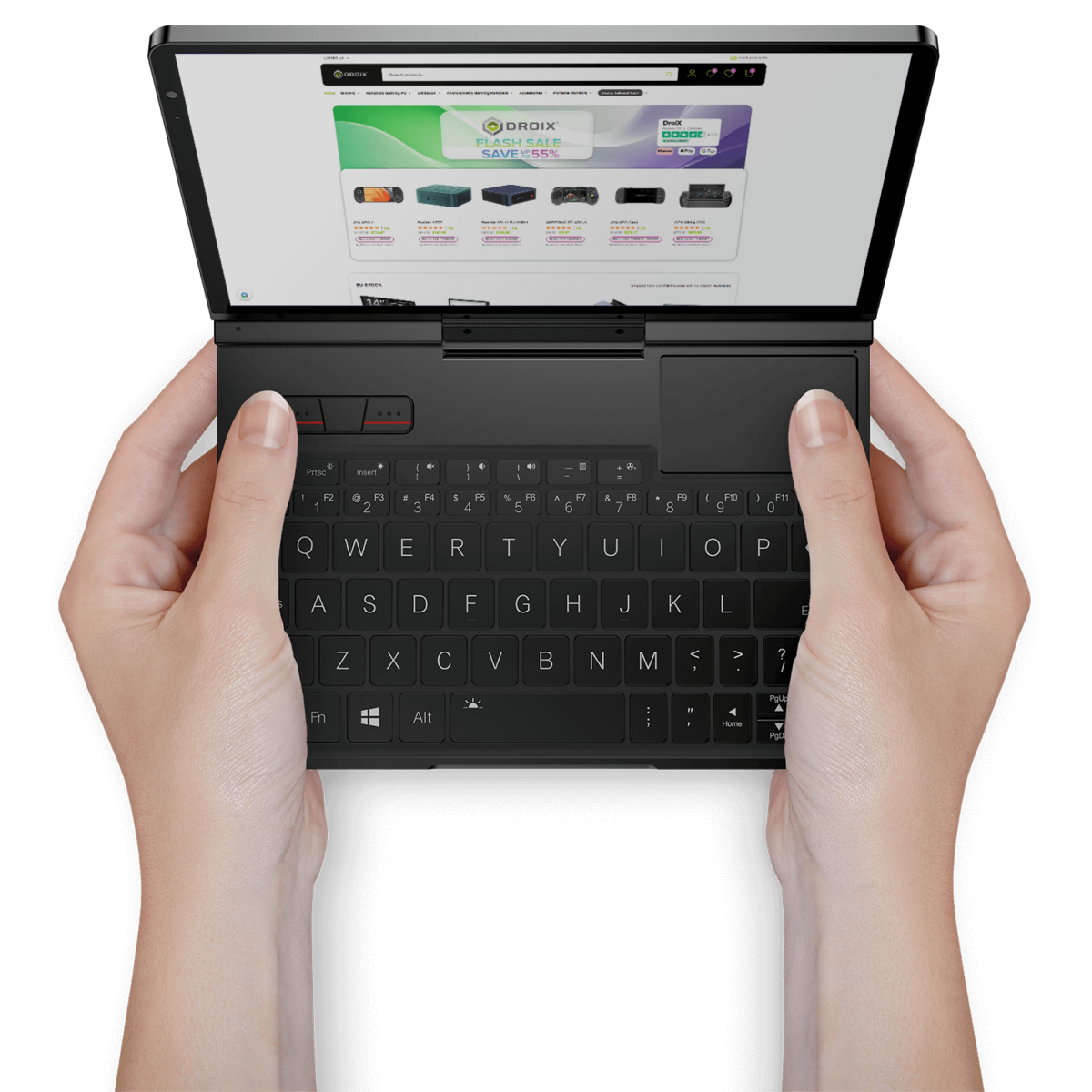
Just FYI GPD are appear to be also using 2TB WD SN740 drives and it’s worth noting that SN740s are essentially rebranded SN770s, which received a firmware update to address this problem as outlined in this article. However, the SN740 has not received such an update and when you go on Check updates it says there are none.
My black screen problems might be related to this issue, as it seems to occur randomly when the device enters sleep mode and attempts to wake up.
The good news is that I’ve discovered that the firmware update for the SN770 also works on the SN740 without any issues but it has to be done manually. You can use Sandisk Dashboard to install the firmware file manually from this link (auto update does NOT work as outlined in this article because it doesn’t detect the drive as a SN770):
https://downloads.sandisk.com/firmware/ssd/fluf/731130WD.fluf.
I’m still in the early stages of testing to confirm if this fix resolves the issue.
Thanks for the info. We will test this if we have any of the drives and update the guide if it works for us as well.
Before I commit to this, does this involve reinstalling any software etc? Does this wipe anything? Or is the backup just a precaution? Going to do it anyway as the constant BSOD for months have been a pain, but I’ve been basically keeping my Win Mini from restarting for months and I just need to be able to sit down and find the time to do all this and if I’m going to have to reinstall everything it’s going to take even longer.
It should only update the firmware and not delete anything, but we strongly advise to back up anything important if anything should go wrong during the processs.
I literally just downloaded the SanDisk Dashboard application and chose the firmware update option on the Tools tab. It installed flawlessly and VERY quickly – in something like 10 seconds or less. Then I chose the usual Windows Update to 24H2 in Settings. That took a while to install but it proceeded with no issues. I have a Win Mini Max 2024 system.
Glad to hear everything went smoothly. The 24H2 update does take a while as its a big update, but its worth the wait to be up to date again.
Western Digital has discontinued the software needed but San Disk are the same company and are still listing the software on this website:
https://support-en.sandisk.com/app/products/downloads/softwaredownloads
You can download and install the Sandisk Dashboard instead and it officially supports WD Black SSDs, once installed it will show your WD Black 770 for example and allow you to do a firmware upgrade!
Thanks for finding this. It looks like it is a web installer rather than a full software package so it will rely on Sandisk keeping the files online and not removing them like WD done, but at least the firmware can be updated for now. I will update the link in the guide to this one. Thanks again.
I have on of these drives on my PC and cannot update to Windows 11 24H2. WD Dashboard is no longer available for the firmware so am at a complete loss how to download and install the software or the firmware. Really not impressed with WD after years of using their drives I never expected such a recent drive to be unable to update firmware
Unfortunately the software seems to be discontinued by WD. There does not seem to be an alternative that I could see either. If I remember right it downloads the firmware updates from the software so even a copy of the software may not work.